手机已成为人们日常生活中不可或缺的一部分,为了提升用户体验,各大手机品牌纷纷推出了智能语音功能。作为一款备受欢迎的手机品牌,vivo手机也不例外。vivo手机的智能语音功能为用户带来了更加便捷的操作体验,其中之一就是声音变成对话的功能。通过简单的设置,用户可以将手机的声音设置成对话的形式,进一步提升了手机的智能化程度。接下来我们将为大家详细介绍vivo手机智能语音功能的设置方法。
vivo手机智能语音功能设置方法
方法如下:
1.在手机应用中,点击【设置】。
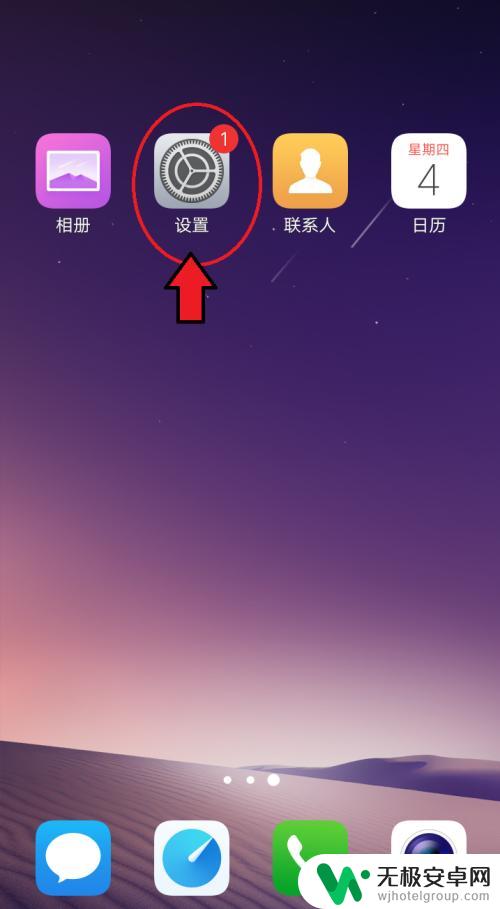
2.进入设置页面,滑动页面,找到【vivoice】点击打开它。
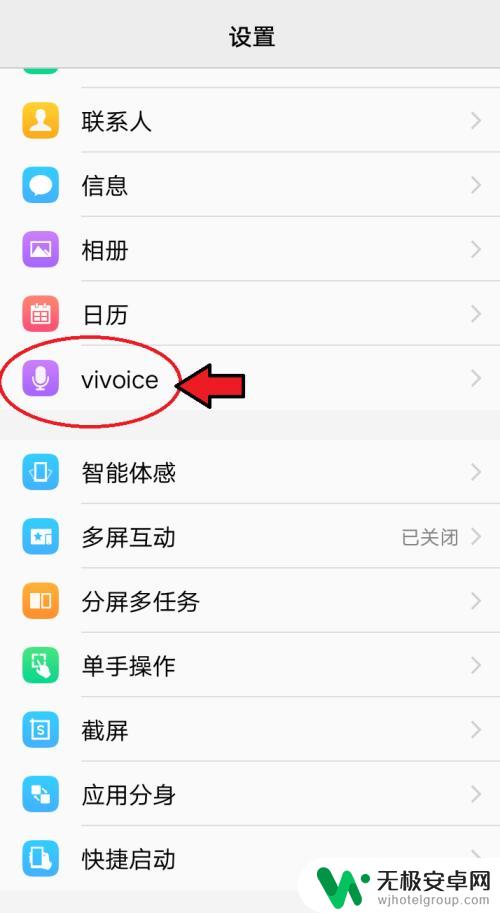
3.进入页面,打开【后台键启动】、【动作启动】、【锁屏声控】。
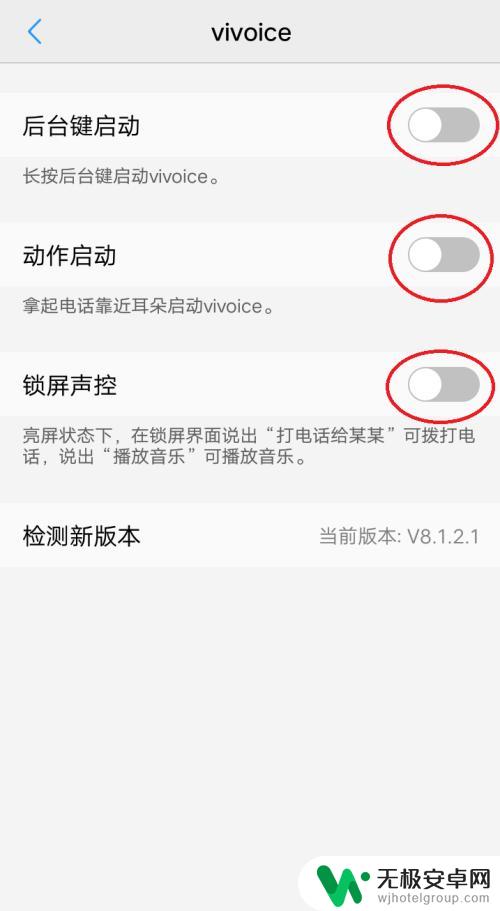
4.首次打开“锁屏声控”会出现提示对话框,点击【继续】。
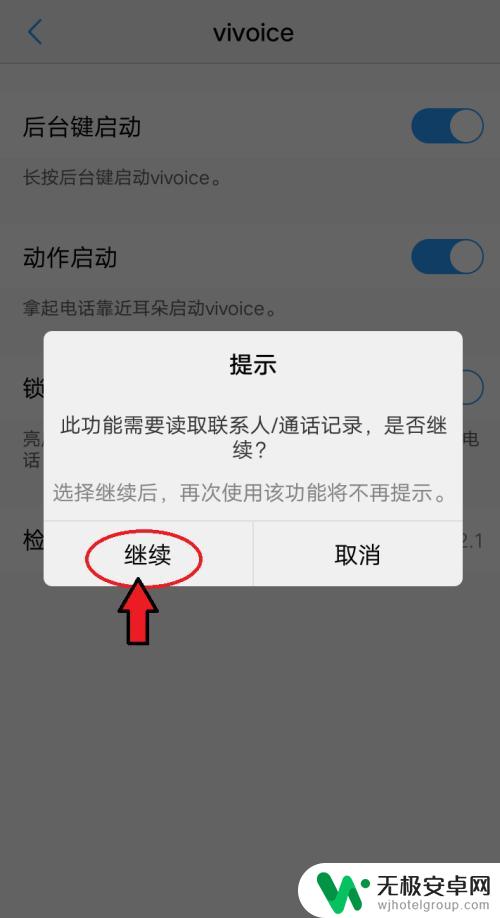
5.打开3个选项完成后,长按左下角的“后台键”。
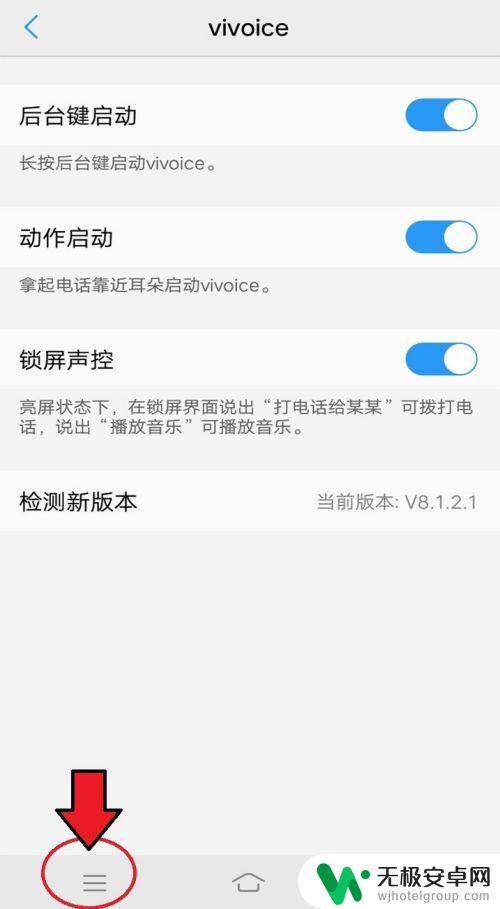
6.出现智能语音功能页面,首次进入会有提示对话框,点击【继续】。
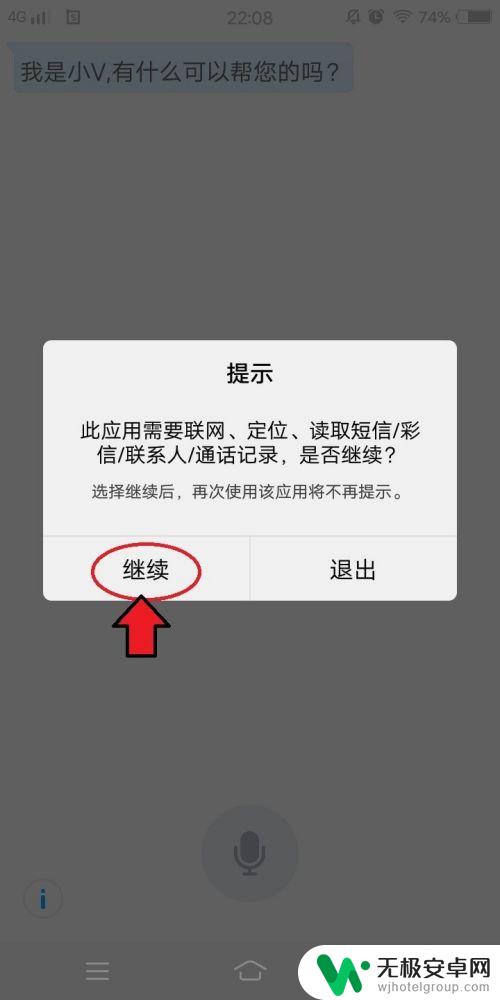
7.进入智能语音功能页面,点击“麦克风图标”就可以进行语音智能对话了。
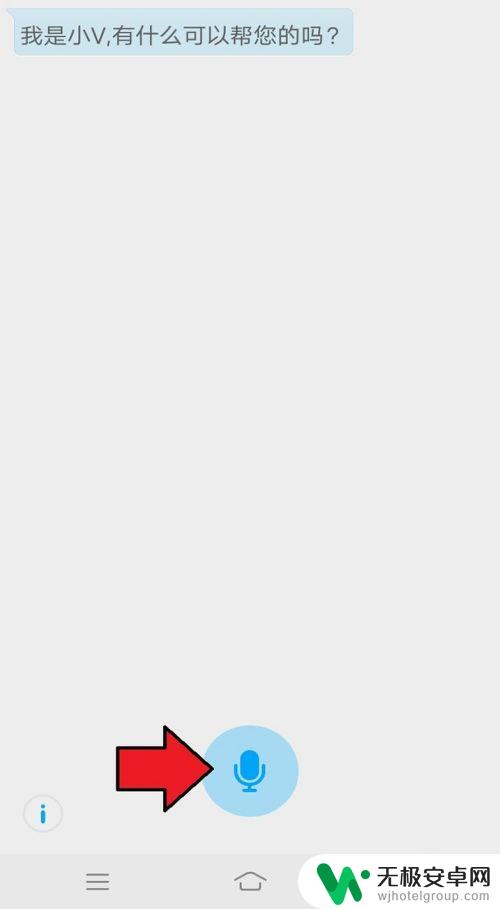
以上就是手机如何将声音设置为对话模式的全部内容,如果遇到这种情况,您可以按照以上方法解决,希望这能对大家有所帮助。










